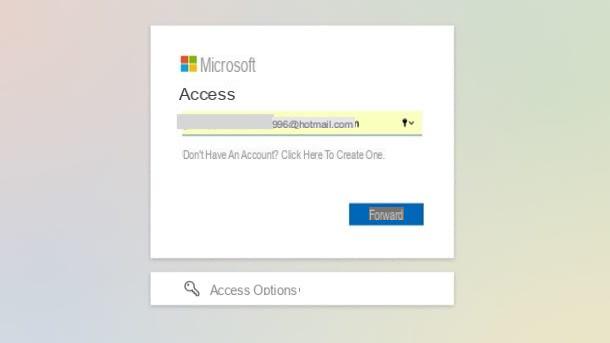Comment déverrouiller une tablette Android verrouillée par mot de passe
Si vous avez oublié le mot de passe pour déverrouiller votre écran Tablette Android, il sera utile de lire les paragraphes suivants, dans lesquels j'indiquerai les procédures que vous pouvez effectuer pour le restaurer et continuer à l'utiliser. Mais n'oubliez pas de toujours faire une sauvegarde de vos données, afin de ne pas encourir leur perte.
Récupération (TWRP)

Si votre tablette Android dispose des autorisations root, vous pouvez facilement supprimer le mot de passe de l'écran, sans risquer de perdre les données qu'il contient. Vous ne savez pas ce que cela signifie ? Ensuite, lisez cet autre guide, où je vous ai montré comment rooter Android. Évidemment, vous devrez suivre les étapes que je vais vous montrer à la lettre, car, si vous faites une erreur, vous ne pourrez peut-être plus y accéder, vous devrez donc effectuer une réinitialisation d'usine.
Si vous avez une récupération personnalisée TWRP, vous pouvez accéder au Gestionnaire de fichiers intégré, afin de parcourir les fichiers système et de supprimer ceux qui contiennent des données pour l'écran de verrouillage. Si votre tablette dispose d'une récupération personnalisée différente, la procédure peut être différente ou nécessiter l'installation de composants supplémentaires.
Si jusqu'à présent tout est clair pour vous, la première étape que vous devez faire est d'éteindre la tablette et de la démarrer en mode Récupération. Puis éteignez l'appareil en maintenant enfoncé le bouton de que vous pouvez trouver sur le côté et sélectionnez l'article arrêter dans le menu qui s'ouvre. Attendez maintenant quelques secondes, afin de vous assurer que le terminal est bien éteint, et maintenez enfoncée la touche allumage ainsi que Volume [+]: Continuez à les presser ensemble jusqu'à ce que vous voyiez le logo de TWRP.
Depuis l'écran principal de récupération, puis appuyez sur Avancé et alors Gestionnaire de fichiers, accédant ainsi à la fonctionnalité intégrée de navigation dans les fichiers. Faites défiler les dossiers que vous voyez à l'écran et accédez à celui nommé en premier Data et puis à ça Interne. Vous devez maintenant localiser certains fichiers dont le nom est précédé des légendes portier e verrouillage: vous trouverez alors le gatekeeper.password.key, gatekeeper.pattern.key, locksettings.db, locksettings.db-SHM e locksettings.db-wal. En tapant sur chacun d'eux, sélectionnez l'élément Supprimer et confirmez l'opération de suppression par un balayage de gauche à droite sur la barre dans la partie inférieure de l'écran.
Lorsque vous avez supprimé tous les fichiers que j'ai indiqués, appuyez sur le bouton avec le symbole d'un triangle inversé (dos) et revenir à l'écran principal de TWRP. Sélectionnez maintenant les boutons Redémarrez puis Interne, pour redémarrer votre tablette. Si la procédure aboutit, vous pourrez accéder à l'écran d'accueil de votre tablette sans être invité à saisir un code de déverrouillage.
Trouver mon appareil
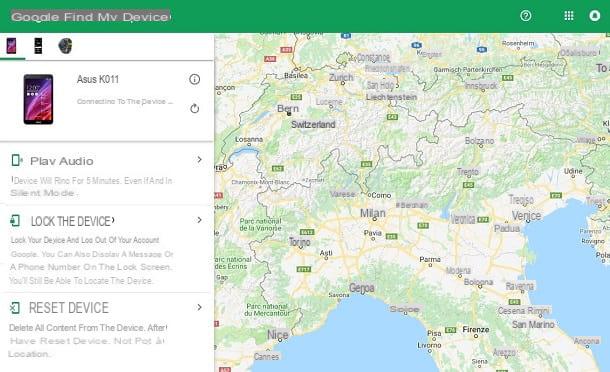
Si vous n'avez pas déverrouillé les autorisations root sur votre appareil, la solution qui vous convient le mieux est la réinitialiser aux paramètres d'usine: vous pouvez l'exécuter à la fois à distance et par combinaison de touches, ce dont je vous parlerai dans le paragraphe suivant.
La procédure à distance consiste à accéder au Gestion des appareils Android, via le site officiel ou l'application Find My Device. Cet outil Google a été créé pour permettre aux utilisateurs d'accéder à distance à l'appareil Android associé à leur compte, de le localiser et d'exécuter certaines commandes dessus. Parmi eux, je vais vous parler de la fonctionnalité de réinitialisation à distance. Mais attention : cette procédure entraînera la perte de données ; pensez donc à faire périodiquement une sauvegarde de votre tablette Android.
Étant donné que l'utilisation de cet outil est la même à partir d'une application et d'un service en ligne, dans ce guide, je vais vous montrer les procédures que vous pouvez effectuer via l'interface Web. Ensuite, démarrez votre navigateur préféré et accédez à la page officielle de Gestion des appareils Android. Puis entrez vos coordonnées Compte Google (qui doit être le même que celui paramétré sur votre tablette) et cliquez sur le dispositif que vous souhaitez déverrouiller, situé dans la partie supérieure gauche.
Vous serez présenté avec quelques commandes à exécuter, dans le volet de gauche. Sélectionnez ensuite l'article Réinitialiser l'appareil et confirmez l'opération en appuyant sur le bouton Réinitialiser l'appareil. Votre tablette sera alors réinitialisée aux paramètres d'usine et vous devrez la configurer. Suivez les instructions à l'écran et entrez le compte Google auquel la tablette était précédemment associée, afin de restaurer certaines données.
Réinitialisation usine

Si vous souhaitez effectuer une autre procédure de réinitialiser aux paramètres d'usine, vous pouvez utiliser une combinaison spécifique des touches physiques de la tablette. Semblable à ce que vous avez lu dans le paragraphe précédent, cette solution entraîne une perte de données.
Puis éteignez votre appareil en appuyant sur la touche de pendant quelques secondes, puis en appuyant sur l'élément arrêter dans le menu qui s'ouvre. Tablette éteinte, maintenez les touches enfoncées commutation e Volume [+], jusqu'à ce que vous voyiez le robots sur Android sdraiato avec un point d'exclamation. Appuyez ensuite sur le bouton latéral de Accensione / Spegnimento, pour accéder au mode Récupération d'Android.
Pour faire défiler les éléments, vous devrez utiliser les touches Volume [+] e Le volume [-], tandis que pour les sélectionner vous devrez utiliser la touche Accensione / Spegnimento. Sur certains appareils, le bouton Le volume [-] sert à faire défiler les éléments et que Volume [+] pour les confirmer. Ce que je vous conseille de faire, c'est de lire attentivement les instructions que vous voyez à l'écran.
Cela dit, sélectionnez l'option Essuyez les données / réinitialisation d'usine puis celui indiquant le libellé Oui Supprimer toutes les données de l'utilisateur. Attendez la fin de l'opération puis sélectionnez l'élément système maintenant Reboot, pour redémarrer votre tablette. Vous devrez ensuite effectuer la configuration initiale de votre appareil Android.
Comment déverrouiller une tablette iOS verrouillée par mot de passe
Si vous possédez un iPad, le seul moyen de déverrouiller l'écran de la tablette est le réinitialisation de l'appareil. Ce que je vous conseille donc de faire, c'est de lire attentivement les paragraphes suivants, dans lesquels j'indiquerai les procédures à effectuer pour restaurer l'appareil, même avec la possibilité de ne perdre aucune donnée présente dans sa mémoire. Si, toutefois, vous n'avez pas encore effectué de sauvegarde, vous devez vous informer sur la façon de sauvegarder sur iPad ou sur iCloud.
Trouver un iPhone
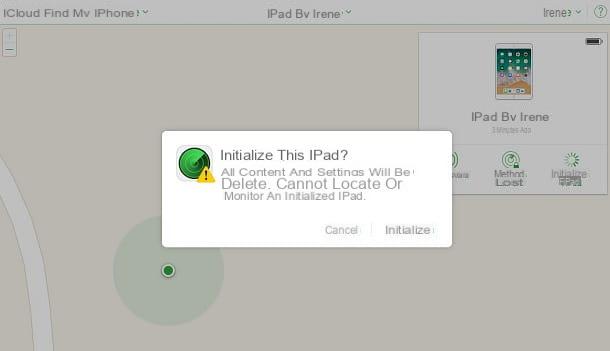
pour déverrouiller un iPad dont l'écran est protégé par un mot de passe, vous devrez procéder à son réinitialiser les paramètres d'usine. Cette opération peut être effectuée à distance, grâce au service gratuit proposé par Apple, Trouver un iPhone. Cet outil permet, via une interface web ou une application dédiée, d'accéder à distance aux appareils avec le système d'exploitation iOS enregistrés sous le même compte iCloud et de pouvoir les contrôler. L'utilisation de Trouver un iPhone cela peut entraîner une perte de données si une sauvegarde préalable n'a pas été effectuée.
Pour utiliser cette fonction, cependant, l'appareil doit avoir été préalablement configuré. Si vous voulez en savoir plus, vous pouvez en savoir plus grâce à mon tutoriel dans lequel je vous guide pas à pas pour activer les réglages nécessaires. Je vous rappelle également que, pour exécuter des commandes à distance, l'iPad doit être connecté à Internet. Sans ces conditions, la possibilité de le réinitialiser à distance vous sera impossible et vous devrez donc procéder avec les instructions du paragraphe suivant.
Dans ce tutoriel, je ne vous montrerai que la procédure à effectuer à partir d'un navigateur Web, car il n'y a pas de différence substantielle par rapport à celle effectuée par l'application pour iOS. Ensuite, pour accéder au service web Trouver un iPhone, ouvrez votre navigateur préféré et accédez au site Web iCloud.
Dans le champ de texte nommé Apple ID, entrez votre adresse e-mail iCloud, suivie du mot de passe qui lui est associé. Attendez ensuite que l'interface se charge et, si votre appareil ne s'affiche pas immédiatement, appuyez sur le libellé Tous les appareils puis sélectionnez le nom de votre iPad.
Si la localisation sur l'appareil est activée, l'emplacement de la tablette s'affichera en temps réel sur une carte. Mais ce qui vous intéresse, c'est d'effectuer la réinitialisation à distance pour déverrouiller l'écran. Depuis la case en haut à droite, appuyez sur le bouton Initialiser l'iPad et, dans la fenêtre qui apparaît, confirmez l'opération en appuyant sur le bouton Initialiser. Il ne vous reste plus qu'à attendre la fin du processus puis à configurer l'appareil en suivant les instructions à l'écran. Si vous voulez en savoir plus, vous pouvez consulter mon article sur la configuration d'un iPad.
pour restaurer la sauvegarde de votre iPad, lors de la phase de configuration vous devrez saisir le même Apple ID il était associé avant d'être initialisé. iCloud restaurera ensuite les données, telles que les photos, le courrier, les contacts et toutes les données pour lesquelles vous avez demandé la sauvegarde dans la section iCloud de votre appareil. Si vous n'êtes pas sûr des options que vous avez activées précédemment, vous pouvez vous référer à ce guide, afin de ne pas vous tromper la prochaine fois vous serez obligé de le réinitialiser à nouveau. Dans tous les cas, je peux vous donner plus d'informations sur la restauration de l'iPad en consultant mon autre tutoriel, dans lequel j'indique les deux systèmes de récupération d'un appareil Apple : iCloud e iTunes.
iTunes
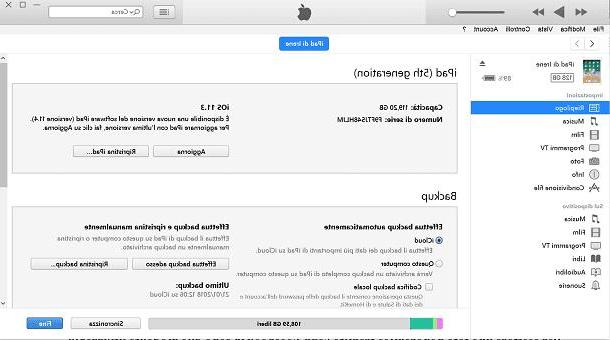
Une autre méthode pour déverrouiller un iPad consiste à utiliser le logiciel iTunes, développé par Apple. Ce programme gratuit vous permet de gérer et de lire des fichiers multimédias achetés via iTunes Store; il gère également les appareils iOS (iPhone, iPad e iPod touch), pouvant synchroniser tout leur contenu, afin d'effectuer des sauvegardes pour la récupération.
Dans ce paragraphe, je vous expliquerai ensuite la possibilité d'utiliser iTunes pour restaurer votre iPad aux paramètres d'usine. Si avant son blocage vous l'aviez déjà synchronisé avec iTunes sur un ordinateur, vous pouvez faire une sauvegarde complète puis la restaurer sans perdre aucune donnée, en la reconnectant au même PC. Si vous ne l'avez jamais synchronisé avec iTunes ou vous souhaitez le connecter à un autre PC, vous ne pourrez pas faire la sauvegarde et vous devrez le restaurer avec le risque de perdre des données. Allons-y dans l'ordre.
Pour déverrouiller votre iPad avec iTunes, connectez-le au même ordinateur que vous avez synchronisé avec ce logiciel pour la première fois. Dès que vous l'avez connecté à votre ordinateur via le câble Lightning fourni, iTunes il démarrera automatiquement. Cliquez ensuite suricône de l'iPad qui apparaîtra dans le coin supérieur gauche et, en sélectionnant l'onglet Riepilogo trouvé dans la barre latérale gauche, localisez la case nommée sauvegarde. Sélectionnez ensuite la case Cet ordinateur et cochez aussi la case Chiffrement de sauvegarde local, en saisissant un Mot de passe ce qui devrait être facile à retenir, car vous en aurez besoin pour restaurer la sauvegarde. Cliquez sur le bouton Faire des sauvegardes et attendez la fin de la procédure. Pour vérifier que l'opération a réussi, vérifiez si dans la case sauvegarde la date et l'heure de la dernière sauvegarde effectuée sont présentes.
Il est maintenant temps de réinitialiser l'iPad. Cliquez ensuite sur le bouton Restaurer l'iPad et attendez quelques minutes que votre iPad termine le processus de réinitialisation, en revenant à l'écran de configuration initial. je te conseille de ne pas fermer iTunes.
Pour restaurer la sauvegarde que vous avez effectuée précédemment, en connectant toujours l'iPad à l'ordinateur, cliquez sur le bouton Restaurer la sauvegarde et sélectionnez celui que vous avez créé quelques minutes plus tôt dans le menu déroulant. Vous pouvez le reconnaître par la date et l'heure qui s'affichent à l'écran. Cliquez ensuite sur le bouton Restaurer et, après avoir saisi le mot de passe précédemment défini, attendez que l'iPad soit remis dans l'état où il était avant sa réinitialisation : évidemment dans ce cas sans le mot de passe qui bloquait l'accès !

Si vous n'avez jamais synchronisé votre iPad avec iTunes ou vous devez le connecter à un autre ordinateur que celui que vous avez utilisé pour la première synchronisation avec ce logiciel, la procédure d'initialisation peut entraîner une perte de données.
En fait, lorsque vous connectez l'iPad protégé par mot de passe à un PC sur lequel iTunes est installé, si la synchronisation n'a jamais eu lieu, ce programme vous demandera de déverrouiller l'écran de la tablette en tapant le mot de passe. Bien sûr, puisque vous l'avez oublié, vous ne pourrez pas effectuer la procédure que je vous ai expliquée dans les lignes précédentes et vous devrez donc probablement vous fier à une sauvegarde obsolète ou à une sauvegarde iCloud, si vous l'avez activée. Vous pouvez vous référer à mon guide sur la façon de sauvegarder sur iCloud ou de sauvegarder sur un iPad, pour ne jamais rencontrer ce genre de problèmes. Je vous recommande également de lire mes guides sur la façon de télécharger iTunes et de l'utiliser.
L'opération que vous devrez faire est de mettre votre iPad dans mode de récupération. Cela se fait via une combinaison de touches sur votre appareil. Connectez ensuite l'iPad à l'ordinateur via le câble Lightning et lancez iTunes; puis forcer le redémarrage de la tablette en maintenant la touche enfoncée Accueil et que des Accensione / Spegnimento. Continuez à maintenir les deux touches enfoncées jusqu'à ce que le Logo Apple, suivi d'un écran indiquant que l'iPad est entré Mode de récupération.
Un message d'avertissement apparaîtra alors sur l'écran de votre ordinateur. Continuez en cliquant sur le bouton Restaurer. À ce point, iTunes téléchargera tous les composants nécessaires pour réinitialiser l'appareil, puis le restaurera aux paramètres d'usine. Si vous voulez être sûr des étapes à suivre pour configurer votre iPad, vous pouvez consulter mon guide sur la façon de configurer un iPad. N'oubliez pas de connecter le même compte iCloud auquel votre appareil était précédemment associé, afin de restaurer certaines données sur celui-ci.

Si par contre une erreur survient lors des opérations ci-dessus ou que votre iPad a été déverrouillé par jailbreak, vous serez contraint de démarrer votre iPad en Mode DFU: cela permet de contourner le démarrage de l'appareil et donc certaines restrictions pour sa restauration. Connectez ensuite l'iPad à l'ordinateur et éteignez-le en appuyant sur le bouton de pendant quelques secondes. Puis déplacez le levier Balayez pour désactiver de gauche à droite, afin de confirmer l'opération d'arrêt.
Maintenant, tenez les clés ensemble commutation e Accueil pendant environ 10 secondes, jusqu'à ce que le logo pomme mordue sur l'écran. À ce stade, relâchez la touche allumagetout en maintenant la pression sur la touche Accueil, jusqu'à ce que iTunes il ne détecte pas le mode de récupération que vous effectuez sur votre iPad. L'écran de votre appareil restera sombre et un avertissement apparaîtra à l'écran, que vous pourrez fermer en appuyant sur le bouton OK. Cliquez ensuite sur le bouton Restaurer l'iPad, pour commencer le processus de réinitialisation de l'appareil aux paramètres d'usine.
Comment déverrouiller une tablette verrouillée par mot de passe